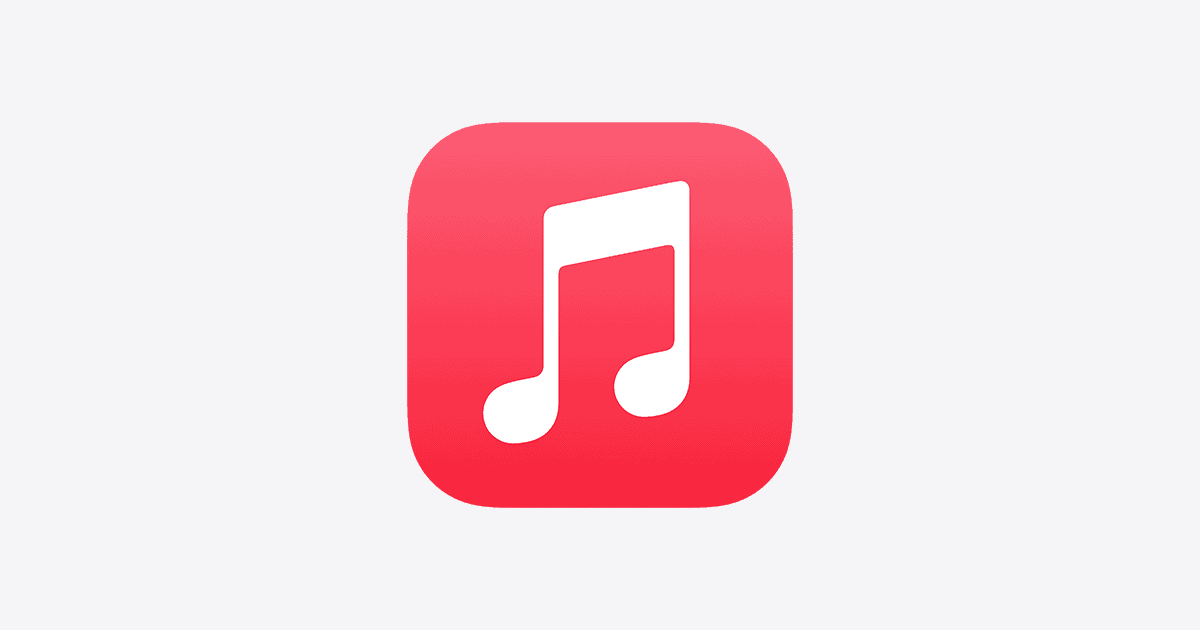如何在iPhone 7上更新到iOS 11
如果您的iPhone仍在運行iOS 10,並且尚未安裝iOS 11更新,那麼您可能會在設備上收到通知和彈出窗口,以提示您完成該安裝。
如果您因為還沒有準備好進行更改而推遲此功能,那麼您可能會想知道如何在準備好無需等待該提示再次出現時將其更新到iOS 11。
幸運的是,您可以隨時按照下面的指南啟動iOS 11更新。因此,一旦您有一些時間可用,並準備好查看iOS 11給您的iPhone帶來了什麼,請繼續在本文中使用我們的教程。
本文的步驟是在iOS 10.3.3中的iPhone 7 Plus上執行的。
請注意,您需要在iPhone上擁有很多可用空間才能下載iOS 11更新。
如果您沒有足夠的空間,本文可以將您指向一些您可以釋放一些空間的地方。
此外,您應該將手機連接到充電器,以便在更新過程中不會意外用光電池電量。完整的更新過程可能需要20-30分鐘。
步驟1:打開設定應用程式.
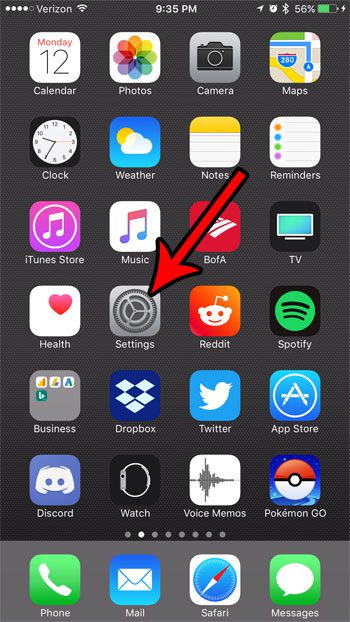
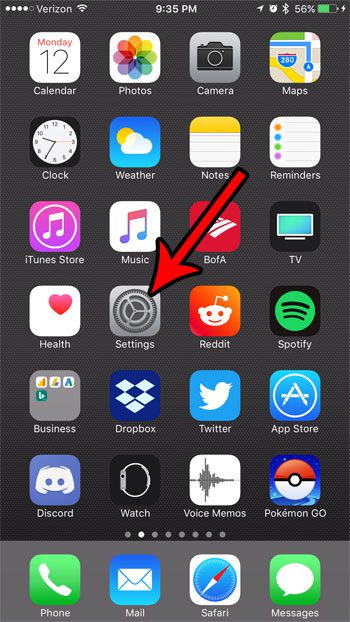
步驟2:選擇一般的選項。
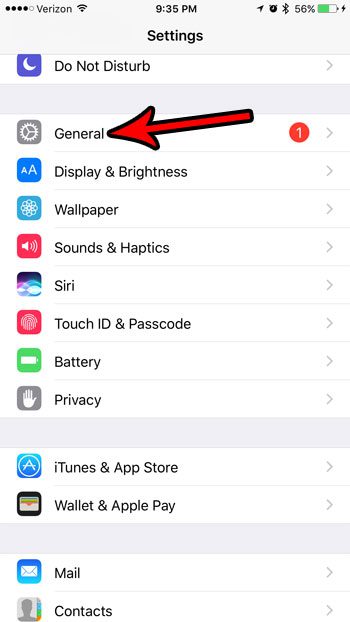
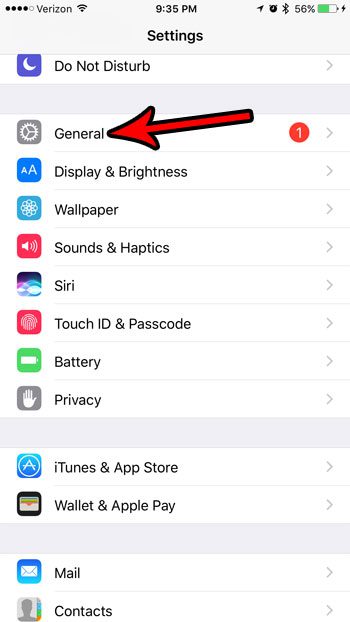
步驟3:觸摸軟件更新在屏幕頂部附近。
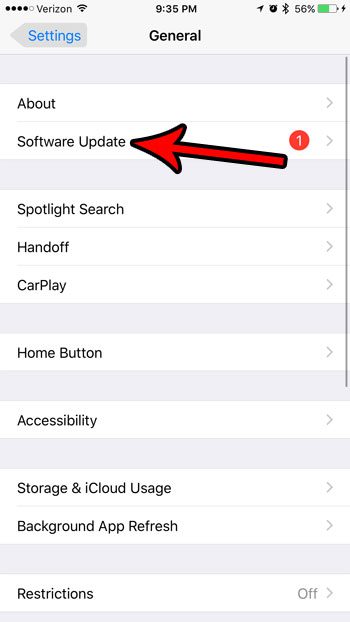
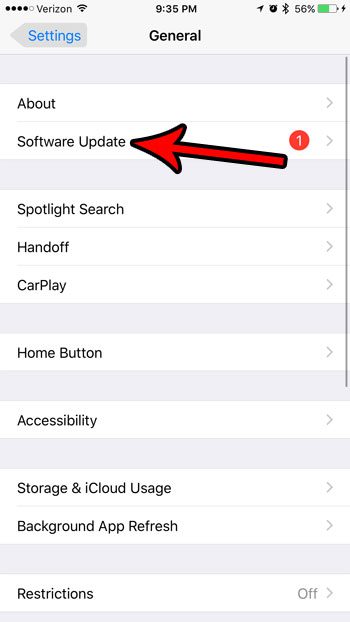
步驟4:點擊立即安裝按鈕(可能會說下載並安裝如果您尚未下載更新。 )
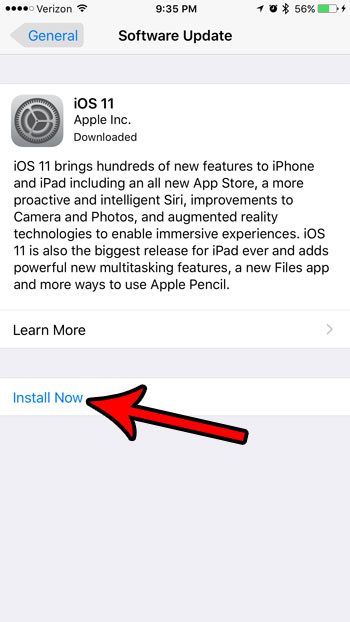
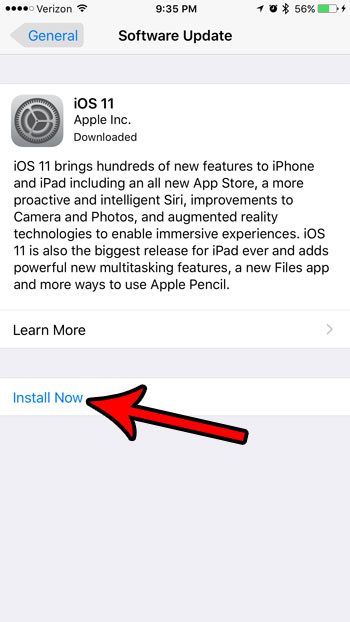
步驟5:輸入您的設備密碼。
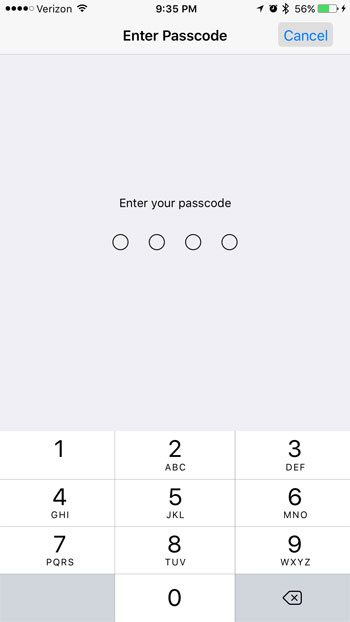
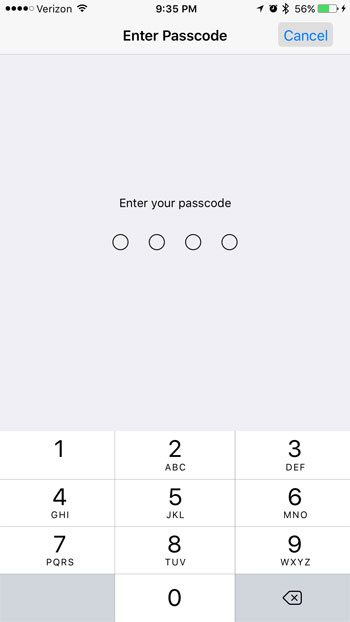
步驟6:觸摸同意屏幕右下方的按鈕。
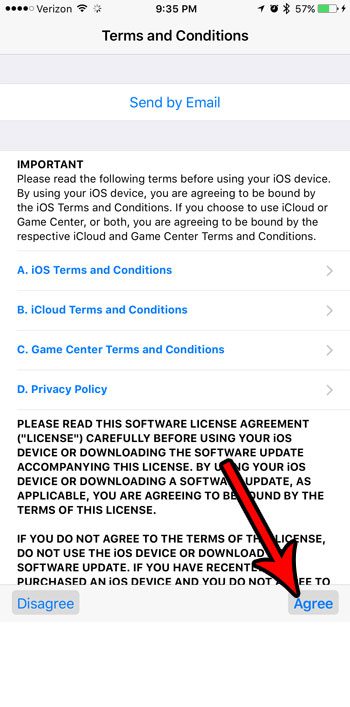
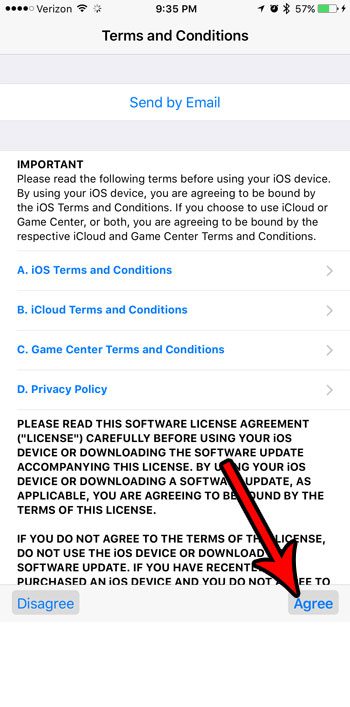
步驟7:點擊同意再次。
建議閱讀:如何免費安裝iOS 17開發人員Beta?哪些iPhone將獲得新的iOS 17更新?
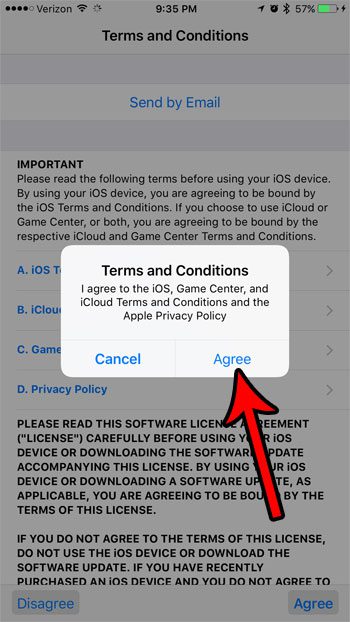
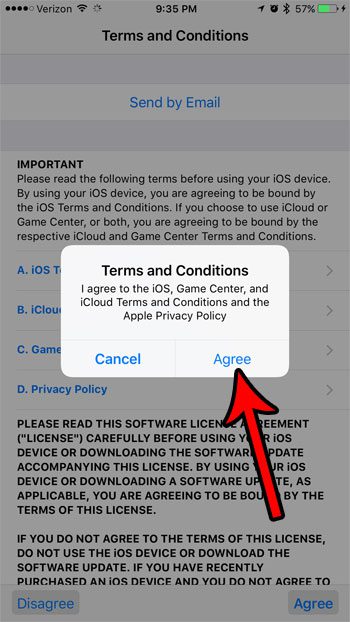
現在將開始更新過程。
現在,您知道如何在iPhone 7上更新到iOS 11,您將能夠在設備上使用該版本的iOS及其功能。
連接藍牙設備或使用個人熱點時,您是否希望iPhone名稱出現不同?找出如何將iPhone設備名稱更改為比當前設置更有用的東西。